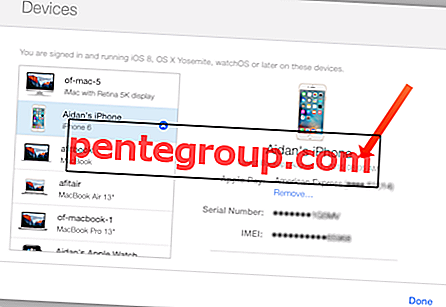삼성 갤럭시 S9와 S9 플러스는 2018 년 브랜드의 대표 스마트 폰입니다. 갤럭시 S8에 비해 약간의 업그레이드가 있었지만 놀라운 하드웨어 사양과 디자인으로 시장을 계속 지배했습니다. 그러나 휴대 전화에서 속도 저하, Wi-Fi 문제 또는 알림 배지 누락과 같은 문제가 발생한 경우 Samsung Galaxy S9 및 S9 Plus를 초기화하는 방법은 다음과 같습니다.
Galaxy S9 스마트 폰에서 선택할 수있는 두 가지 주요 유형의 재설정이 있습니다. 하드 리셋 옵션이라고도하는 공장 초기화를 수행하기 전에 소프트 리셋을 시도하여 일부 문제가 해결되는지 확인할 수 있습니다.
Samsung Galaxy S9 속도를 높이는 방법
Samsung Galaxy S9 및 S9 Plus를 초기화하는 방법
방법 1 : Samsung Galaxy S9를 소프트 리셋하는 방법
스마트 폰에는 배터리를 물리적으로 분리했다가 다시 장착 할 수있는 시간이있었습니다. 대부분의 문제를 해결하지만 장치를보다 안전하게 만들고 배터리 수명을 늘리기 위해 제조업체는 요즘 거의 모든 스마트 폰에서이 기능을 제거했습니다.

소프트 리셋을 수행하면 휴대 전화에서 배터리가 제거되었다고 믿게됩니다. 이것은 전원을 잠깐 종료하고 RAM에 저장된 것 이외의 모든 캐시 메모리를 확보함으로써 이루어지며 프로세서는 완전히 지워집니다. 초기화하면 휴대 전화의 메모리가 완전히 지워지지 만 소프트 리셋은 임시 파일을 제거하기 만하면 휴대 전화는 기존 상태 그대로 유지됩니다.
- 휴대 전화에서 볼륨 작게 및 전원 버튼을 찾으십시오. Bixby 버튼이 다른 기본 버튼과 함께 있기 때문에 새로운 사용자가 혼란 스러울 수 있습니다.
- 전화기의 오른쪽 상단에있는 전원 버튼과 볼륨 버튼을 찾을 수 있습니다.
- 두 버튼에 동시에 액세스 할 수 있도록 손을 놓습니다. 편안한 자세로 전화기를 들고 있는지 확인하십시오
- 볼륨과 전원 버튼을 동시에 길게 누릅니다
- 손가락을 떼지 말고이 버튼을 10 초 동안 계속 누르고 디스플레이가 꺼질 때까지 기다리십시오.
- Galaxy S9 Plus 전화가 비어 있고 다시 시작하는 과정이 시작되면 버튼을 그대로 두십시오.
휴대 전화가 완전히 다시 시작되고 홈 화면으로 돌아 오는 데 몇 초가 걸릴 수 있습니다. 비밀번호 또는 패턴 잠금을 입력하여 엽니 다. 모든 앱과 서비스가로드되면 일반적으로 하듯이 자신의 사용을 시작하고 소프트 리셋을 수행하기 전에 지속 된 문제의 징후를 찾으십시오.
방법 2 : Galaxy S9 Plus 공장 초기화 준비
공장 초기화는 업계 용어로 하드 리셋이라고도하며 휴대 전화를 원래 공장 설정으로 되돌립니다. 다시 말해, 기기가 새로운 기기만큼 좋아지고 몇 달 동안 설치했을 수있는 모든 앱, 게임이 완전히 삭제됩니다.
오랜 기간 동안 대부분의 스마트 폰은 사용자가 몰라도 많은 앱과 게임을 설치하기 때문에 속도가 느려집니다. 매일 매주 새로운 컨텐츠가 많이 나오기 때문에 자신을 비난 할 수는 없습니다. 이러한 모든 응용 프로그램은 몇 시간 내에 제거하더라도 RAM 및 저장소에 파일의 흔적을 남깁니다.

이러한 앱은 점차 더 많은 공간을 차지하고 불필요한 캐시를 절약하고 결국 Galaxy S9 또는 Galaxy S9 Plus 전화에서 소프트웨어 문제를 일으 킵니다. 공장 초기화는 모든 마지막 파일의 전화를 지우고 장치가 정상적으로 깨끗한 지 확인하기 때문에 이러한 모든 문제에 대한 해결책입니다.
- 삼성 기기에서 Google 계정을 삭제하세요
- 휴대 전화를 판매하거나 다른 사람에게 제공하거나 동일한 계정으로 다른 기기를 사용하려는 경우 계정을 삭제해야합니다.
- 계정 세부 정보가 손상되지 않은 경우 휴대 전화는 정보를 유지하며 초기 재설정 후에도 비밀번호를 포함한 자격 증명을 제공하도록 요청합니다
- 휴대 전화의 도난 및 사용자의 허락없이 액세스하려는 사람을 보호하기 위해 Google에서 만든 보호 메커니즘입니다.
- 설정 메뉴를 열고 클라우드 및 계정을 탭하십시오
- 계정을 연 다음 Google
- 메뉴 아이콘을 누른 다음 계정 제거를 눌러 Google 계정을 영구적으로 제거하십시오.
재설정 후 필요한 경우 동일한 Google 계정을 한 번 더 활성화 할 수 있습니다. 전화기를 출고시 설정으로 완전히 지울 수 있습니다.
방법 3 : Galaxy S9 휴대 전화 초기화 방법
Galaxy S9 장치가 여전히 작동하고 작동 상태 일 때 재설정하면 반응이없는 경우보다 훨씬 쉽습니다. 대부분의 사용자는 휴대 전화가 작동 중이면이 프로세스에서 문제가 발생하지 않을 수 있습니다.
- 휴대 전화의 설정 페이지로 이동
- 아래로 스크롤하여 일반 관리 기능을 찾으십시오.
- 백업 및 복원을 탭하여 클라우드에 데이터를 저장하십시오
- 공장 초기화 옵션을 찾아 초기화를 누릅니다.
- 메시지가 표시되면 모두 삭제를 클릭하여 확인
- 프로세스가 완료 될 때까지 몇 분 정도 기다렸다가 전화기가 기본 배경 화면으로 홈페이지로 다시 시작됩니다.

마지막으로 사용한 것이 아니라 기본 Samsung Galaxy S9 배경 화면이있는 홈 화면을 찾은 경우 공장 초기화가 성공적으로 완료되었음을 확인할 수 있습니다. 앱 창을 열면 기본적으로 휴대폰과 함께 제공된 항목을 제외하고 지금까지 다운로드 한 모든 앱과 게임이 삭제 된 것을 볼 수 있습니다.
방법 4 : Galaxy S9, S9 Plus가 응답하지 않는 경우 공장 초기화 방법
Galaxy S9 또는 Galaxy S9 Plus가 전혀 응답하지 않는 상황이 발생할 수 있습니다. 전화기에 자주 끊기 문제가 표시되거나 버튼이 제대로 작동하지 않거나 때때로 설정 페이지에 액세스하여 수동으로 초기화 할 수 없습니다.

이러한 시나리오에서는 Samsung Android Recovery 화면으로 이동하여 프로세스를 완료하는 옵션이 여전히 있습니다. 과거에 Windows 컴퓨터를 사용한 적이 있다면 이는 안전 모드로 이동하여 작업을 완료하는 것과 유사합니다. 응답하지 않는 Samsung 장치를 공장 초기화하려면 아래 단계를 따르십시오.
- Galaxy S9에서 볼륨 크게 키와 Bixby 버튼을 찾습니다. 이 모든 버튼은 전화기의 왼쪽에 있습니다
- 볼륨 크게 및 Bixby 버튼을 동시에 길게 눌러 시작
- 이 버튼을 계속 누른 상태에서 Galaxy 스마트 폰의 오른쪽에있는 전원 버튼을 길게 누릅니다.
- 몇 초 동안 기다리면 휴대 전화의 화면이 꺼집니다
- 휴대 전화에 Android 로고가 나타나면 지금까지 누른 세 개의 버튼을 모두 놓습니다.

복구 모드를 탐색하는 것은 쉽지만 휴대 전화의 터치 스크린이 더 이상 작동하지 않으므로 참을성있게 사용해야합니다. 볼륨 높이기 및 내리기 버튼을 사용하여 화면에 표시된 다양한 옵션을 탐색 할 수 있으며 전원 버튼을 사용하여 선택을 확인할 수 있습니다.
- Android 로고가 나타나고 업데이트 화면이 표시되면 전화기가 Android 시스템 복구 메뉴로 들어갈 때까지 기다리십시오.
- 옵션은 검정색 배경으로 표시되며 볼륨 버튼을 사용하여 탐색 할 수 있습니다
- 볼륨 작게 버튼을 사용하여 아래로 이동하면 와이프 데이터로 읽는 '공장 초기화'옵션이 있습니다.
- 옵션을 선택하고 전원 버튼을 눌러 결정을 확인하십시오.
- 전체 데이터가 삭제되면 결정을 되돌릴 수 없으므로 전화기에서 결정을 다시 확인하도록 요청합니다
- 전원 버튼을 다시 눌러 선택을 확인하고 예를 누릅니다.
Galaxy S9 스마트 폰의 초기화가 이제 시작되며 일부 불량 앱이 문제를 일으켰더라도 원래 상태로 되돌릴 수 있습니다. 이 방법은 응답이없는 장치를 재설정하려고 할 때 중단 문제 또는 유사한 문제로 인해 더 이상 전화기의 기본 화면 또는 설정 페이지에 액세스 할 수없는 경우에 완벽하게 작동합니다.

결론
Samsung Galaxy S9 및 Galaxy S9 Plus는 사양이 완벽하지 않으며 대부분의 소프트웨어 문제는 공장 초기화를 시작하여 해결할 수 있습니다. 소프트 리셋을 시도하고 하드 리셋으로 이동할 수 있습니다. 전체 절차를 완료 한 후에도 문제가 지속되면 삼성 고객 지원 팀으로 전화를 보내 교체하십시오. 휴대 전화로 사용할 수있는 Google 드라이브, Evernote, LastPass 및 기타 앱의 모든 데이터를 백업하여 모든 데이터를 초기화합니다. 재설정이 완료되면 Wi-Fi 네트워크에 연결하여 한 번에 모두 다운로드 할 수 있습니다.